
mate9 系统恢复,全面解析恢复方法与注意事项
时间:2024-12-23 来源:网络 人气:
华为Mate 9系统恢复指南:全面解析恢复方法与注意事项

华为Mate 9作为一款经典的中高端手机,其系统恢复问题一直是用户关注的焦点。本文将全面解析华为Mate 9的系统恢复方法,包括恢复出厂设置、刷机以及系统修复等,帮助您轻松解决系统问题。
一、恢复出厂设置
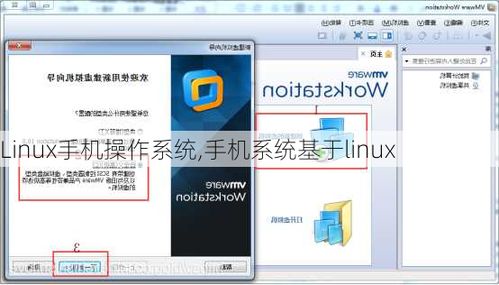
恢复出厂设置是解决系统卡顿、软件冲突等问题的常用方法。以下是华为Mate 9恢复出厂设置的步骤:
确保手机电量充足,避免在恢复过程中因电量不足导致数据丢失。
打开手机设置,点击“系统和更新”,然后选择“重置”。
点击“恢复出厂设置”,根据提示操作。
勾选“格式化内部存储空间”,点击“重置手机”。
等待手机恢复出厂设置完成,手机会自动重启。
请注意,恢复出厂设置会删除手机上的所有数据,包括应用、照片、音乐等,请在操作前备份重要数据。
二、刷机

刷机是指将手机系统升级到最新版本或安装第三方系统。以下是华为Mate 9刷机的步骤:
下载并安装华为手机助手。
连接手机到电脑,确保手机已开启USB调试模式。
在华为手机助手首页点击“系统更新”,然后选择“切换到其他版本”。
选择您想要刷入的版本,点击“恢复系统”。
等待手机完成刷机过程,手机会自动重启。
刷机过程中,请确保手机电量充足,避免因电量不足导致刷机失败。同时,请选择正规渠道下载刷机包,避免因刷机包问题导致手机变砖。
三、系统修复

当手机出现系统问题时,如无法开机、卡死、无法联网等,可以尝试以下系统修复方法:
通过USB数据线连接手机到电脑或充电器。
在关机状态下,同时长按音量上键和电源键,待手机振动后进入Recovery模式。
在Recovery模式下,选择“下载并恢复”。
连接WLAN热点,系统将自动下载并安装最新版本。
等待系统修复完成,手机会自动重启。
系统修复过程中,请确保手机电量充足,避免因电量不足导致修复失败。同时,请确保连接的WLAN网络稳定,避免因网络问题导致修复失败。
四、注意事项

1. 在进行系统恢复、刷机或系统修复之前,请确保备份手机中的重要数据,避免数据丢失。
2. 请选择正规渠道下载刷机包和系统更新包,避免因下载到恶意软件导致手机变砖。
3. 在操作过程中,请遵循操作步骤,避免误操作导致手机损坏。
4. 如果以上方法无法解决系统问题,建议您联系华为售后服务寻求帮助。
通过以上方法,相信您已经掌握了华为Mate 9的系统恢复技巧。在遇到系统问题时,可以尝试以上方法解决问题,让您的手机恢复如初。
相关推荐
教程资讯
教程资讯排行













